Как создать выпадающий список с символами в Excel?
Обычно, при создании списка проверки данных с символами, символы отображаются некорректно, как показано на скриншоте ниже. Однако, если вы хотите создать выпадающий список с символами, я могу предложить вам небольшой трюк.

Создание выпадающего списка с символами в Excel
 Создание выпадающего списка с символами в Excel
Создание выпадающего списка с символами в Excel
Чтобы вставить символ в список проверки данных, вы можете использовать цифры + Alt для помощи. Вот некоторые часто используемые символы, которые вы можете применить в выпадающем списке:
Пример:
1. Выберите ячейку, затем удерживайте клавишу Alt и введите 30 на числовой клавиатуре для вставки символа ▲. Смотрите скриншот:
2. Затем введите нужные символы по одному, следуя вышеописанному шагу, в ячейки. Смотрите скриншот: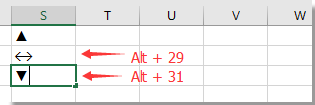
3. Теперь вы можете создать выпадающий список с этими символами. Выберите ячейку или диапазон, куда вы хотите поместить выпадающий список, и нажмите Данные > Проверка данных. Смотрите скриншот:
4. В окне Проверка данных на вкладке Параметры выберите Одномерная таблица из раздела Разрешить и выберите ячейки с символами в поле Источник ссылки . Смотрите скриншот:
5. Нажмите OK. Теперь создан выпадающий список с нужными символами.
Быстро вставьте несколько флажков или кнопок в диапазон ячеек на листе |
| В Excel можно вставить только один флажок/кнопку в ячейку за один раз, это будет проблематично, если необходимо вставить флажки/кнопки сразу в несколько ячеек. Kutools для Excel имеет мощный инструмент — Пакетная вставка флажков / Пакетная вставка кнопок опций, который может вставить флажки/кнопки во все выбранные ячейки одним щелчком мыши. Нажмите здесь, чтобы получить полнофункциональную бесплатную пробную версию на 30 дней! |
 |
| Kutools для Excel: более 300 полезных надстроек для Excel, бесплатно попробуйте без ограничений в течение 30 дней. |
Лучшие инструменты для повышения продуктивности в Office
Повысьте свои навыки работы в Excel с помощью Kutools для Excel и ощутите эффективность на новом уровне. Kutools для Excel предлагает более300 расширенных функций для повышения производительности и экономии времени. Нажмите здесь, чтобы выбрать функцию, которая вам нужнее всего...
Office Tab добавляет вкладки в Office и делает вашу работу намного проще
- Включите режим вкладок для редактирования и чтения в Word, Excel, PowerPoint, Publisher, Access, Visio и Project.
- Открывайте и создавайте несколько документов во вкладках одного окна вместо новых отдельных окон.
- Увеличьте свою продуктивность на50% и уменьшите количество щелчков мышью на сотни ежедневно!
Все надстройки Kutools. Один установщик
Пакет Kutools for Office включает надстройки для Excel, Word, Outlook и PowerPoint, а также Office Tab Pro — идеально для команд, работающих в разных приложениях Office.
- Комплексный набор — надстройки для Excel, Word, Outlook и PowerPoint плюс Office Tab Pro
- Один установщик, одна лицензия — настройка занимает считанные минуты (MSI-совместимо)
- Совместная работа — максимальная эффективность между приложениями Office
- 30-дневная полнофункциональная пробная версия — без регистрации и кредитной карты
- Лучшее соотношение цены и качества — экономия по сравнению с покупкой отдельных надстроек